Haz que Windows 10 sea mucho más privado y seguro con Privatezilla

Uno de los apartados que más en cuenta tienen los usuarios, en términos generales, de un PC o un móvil hoy día, es todo aquello relacionado con la seguridad y la privacidad. Esto se debe en gran medida a los datos privados y sensibles con los que tratamos cada vez más. Pero por ejemplo para el caso de Windows, disponemos de ciertas aplicaciones específicas como es el caso de Privatezilla.
Y es que claro, a estas preocupaciones relacionadas con la privacidad y la seguridad, no podía escaparse el sistema operativo de PC más usado. Nos referimos a Windows 10, un software que en estos momentos funciona en alrededor de 1000 millones de equipos, que no es poco, cifra que va en aumento. Pero esto no solo atañe a Windows, sino que se hace extensible a Linux, Android o iOS, entre otros. Es por ello que los usuarios cada vez se molestan más en tomar ciertas medidas de precaución para evitar futuros problemas o disgustos.
Centrándonos en Windows 10, diremos que precisamente este es un software que ha tenido muchos problemas con este tema. Esto es algo que se ha dado en gran medida debido a la telemetría que implementa Microsoft. Decir que esta es la que se encarga de recoger los datos de los usuarios para enviarlos a la firma. Microsoft dice que es para mejorar el producto, pero claro, la mayoría está en contra de todo ello.
Mejora la privacidad en Windows con Privatezilla
Es por todo y ello y para los que se preocupan por este apartado en el sistema de los de Redmond, por lo que os vamos a hablar de Privatezilla. Todo a pesar de que las opciones de privacidad de Windows 10 han mejorado mucho. Más si las comparamos con las primeras versiones del sistema que tantas críticas recibieron. Estas las vemos al instalar el software, funciones que podemos personalizar. De igual modo tenemos la oportunidad más delante de gestiona todo ello a través de la aplicación de Configuración.
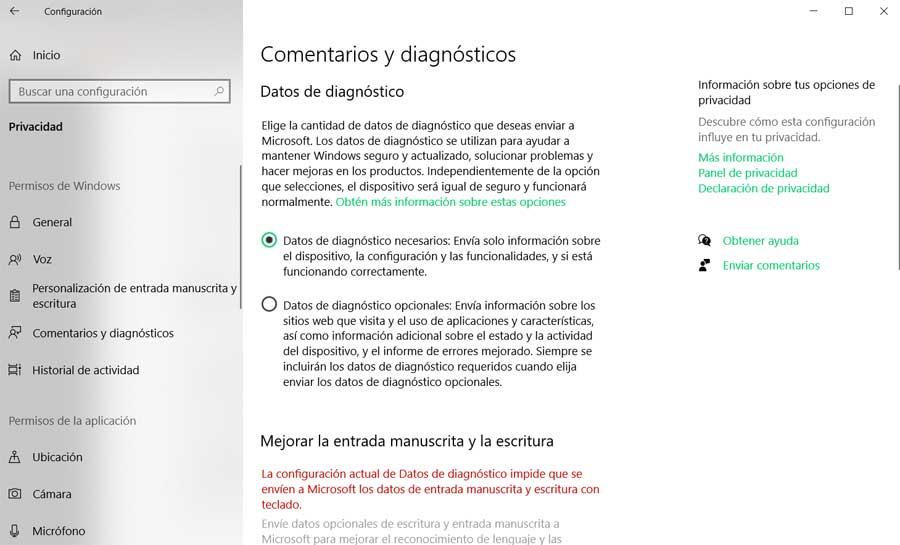
De todos modos en este sentido muchos usuarios quieren tener un mayor control. Una de las razones es que no todas estas funciones son todo lo claras que debieran. Al mismo tiempo hay que saber que hay una serie de opciones habilitadas por defecto de telemetría básica que no se pueden desactivar. Ahí entra en juego precisamente Privatezilla, una aplicación que nos sirve para administrar la configuración de privacidad y seguridad del propio Windows 10.
Hay que saber que nos encontramos con un programa gratuita y de código abierto que ni siquiera requiere de instalación en el PC, ya que es portable. Así, no tenemos más que descargar el programa y ejecutarlo en Windows para empezar a configurarlo. Lo primero que nos encontramos aquí es con una sencilla interfaz de usuario dividida en dos paneles.
Cómo usar las funciones de Privatezilla
Aquí, el panel que realmente nos interesa es el que se sitúa en la parte izquierda de la interfaz principal. Aquí lo que realmente vamos a encontrar es un amplio listado de opciones que podemos marcar, o no. Como no podía ser de otro modo, estas se centran en las funciones de privacidad del sistema operativo de Microsoft. De ese modo lo primero que debemos hacer es echar un vistazo a todo lo que se nos ofrece aquí.
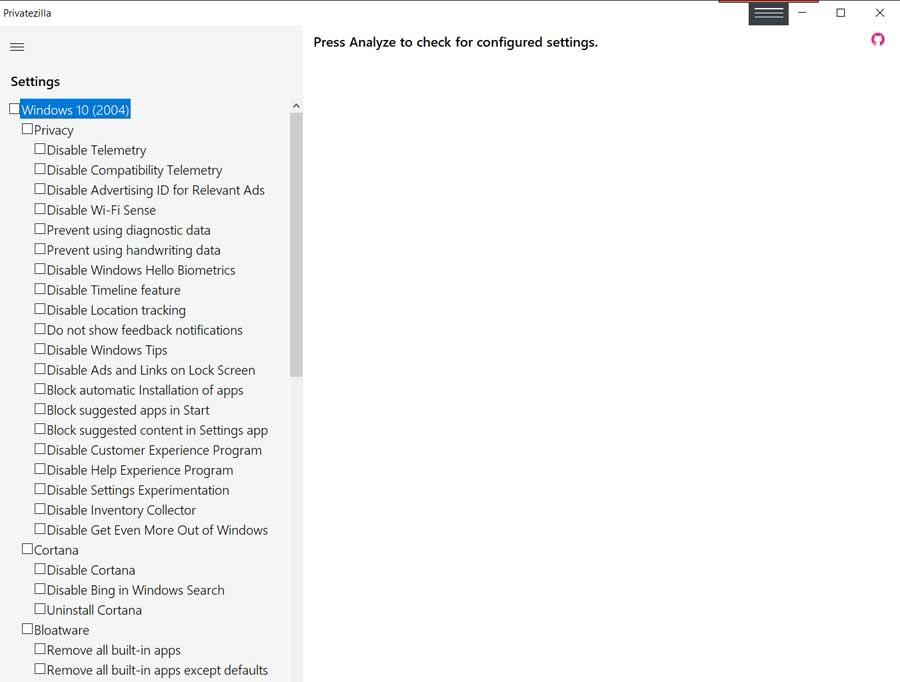
Además merece la pena saber que Privatezilla en estos momentos ya está actualizado para tratar con las opciones de hasta Windows 10 versión 2004. Por tanto, como os comentamos, todo lo que tenemos que hacer es echar un vistazo a todas y cada una de las opciones disponibles. Aquellas que deseemos activar o analizar, no tenemos más que pincharlas mediante el marcador que se sitúa a su izquierda.
Cómo analizar la privacidad de Windows
Eso sí, debemos tener en cuenta que el programa cuenta con una función de análisis del estado de todas las funciones aquí expuestas. Así, para ello lo que tenemos que hacer es, como os hemos comentado, marcar aquellas que nos interesan, y en la parte inferior del panel derecho, nos encontramos con un botón llamado Analyze.
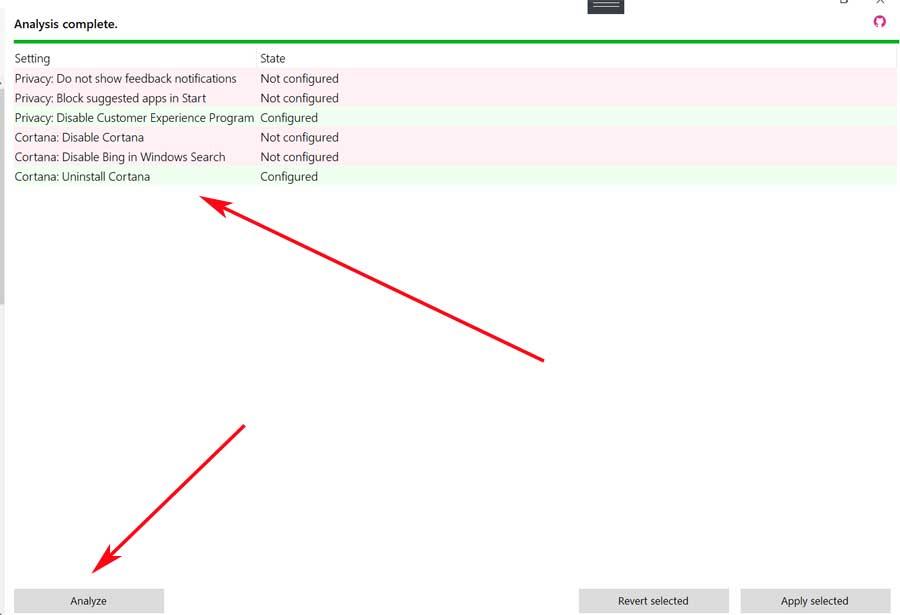
Esto lo que en realidad nos ofrece es la posibilidad de conocer con exactitud las opciones de privacidad de Windows que tenemos activadas por defecto, o no. Así sabremos a lo que estamos expuestos en ese momento, y cuáles son las funciones de las que nos podemos ocupar desde Privatezilla ahora mismo. Una vez conocemos estos datos, ya podemos pasar a ponernos manos a la obra.
Desactiva las funciones que quieras de privacidad
Esto que os comentamos se centra en el análisis, pero para hacer efectivos los cambios como tal, tenemos que usar otro control. De este modo, una vez marcadas las opciones que realmente deseamos desactivar, en este caso no tenemos más que pulsar sobre el botón de Apply selected.
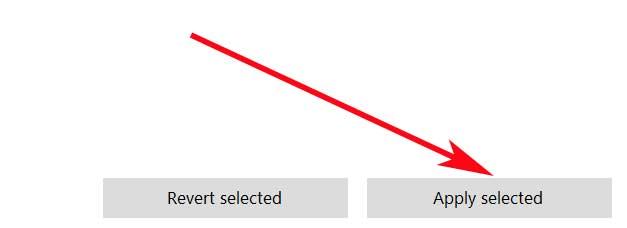
Este es un botón que encontramos en la esquina inferior derecha de la interfaz principal del programa. Además debemos tener en cuenta que el programa trata con elementos del sistema operativo como tal, además de otros programas integrados en el mismo. Por ejemplo, desde aquí también podremos personalizar la privacidad del navegador web Edge, o del DRM de Windows Media Player.
Otras alternativas a Privatezilla
- PrivateWin10: aquí nos encontramos con una aplicación similar a la que os hemos comentado para personalizar cómodamente las opciones de privacidad de Windows. Todo ello lo podremos llevar a cabo a través de una intuitiva interfaz de usuario donde encontramos multitud de funciones repartidas entre las categorías que nos expone. Para poder probarlo, no tenemos más que descargarlo desde aquí.
- Debotnet: por otro lado nos encontramos con Debotnet, un programa que entre otras cosas desactiva la telemetría del sistema, deshabilita las funciones que pueden compartir datos con Microsoft y nos permite elegir qué funciones queremos desactivar. Así, para probar este software en concreto, lo podréis hacer desde este enlace.
Cómo descargar Privatezilla gratis
Después de todo lo expuesto, os recordamos que Privatezilla es un programa totalmente gratuito y de código abierto. De hecho el mismo lo podréis encontrar, junto a su código fuente, en la plataforma de desarrollo de GitHub. Desde aquí igualmente tendremos la posibilidad de descargarlo para así mejorar la privacidad de Windows, todo ello desde aquí.
Comentarios
Publicar un comentario